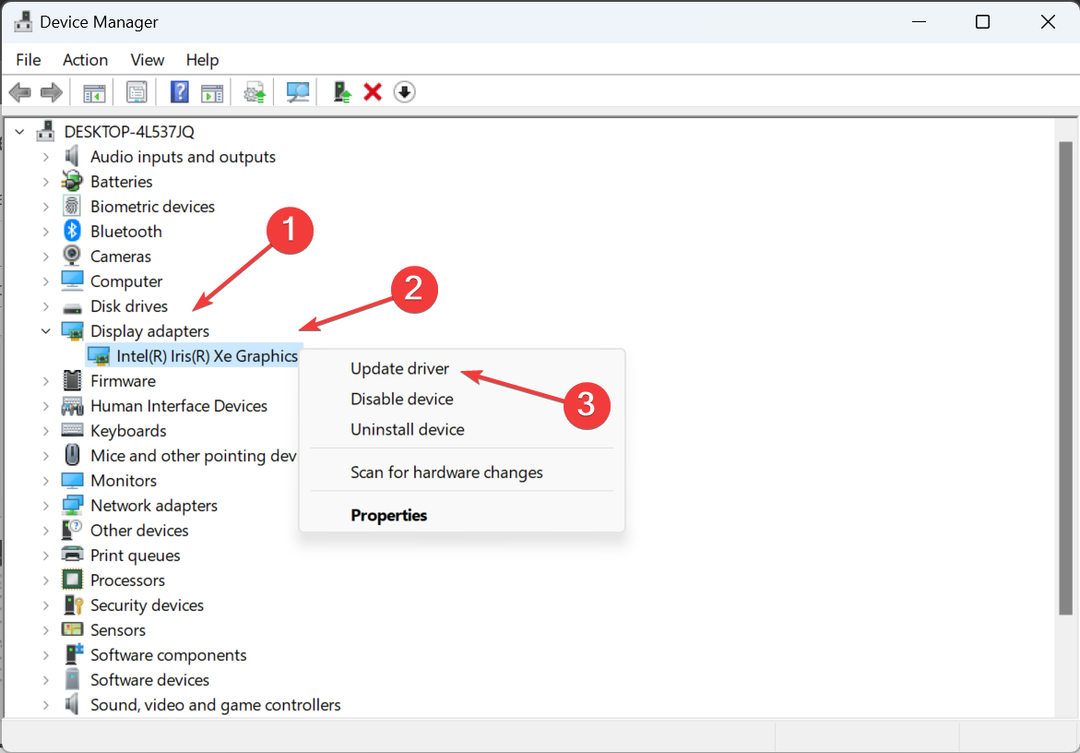- Das Datei-Explorer-Tool ist wahrscheinlich die am häufigsten verwendete Funktion im Windows-Betriebssystem, da alles, was den Zugriff auf den Inhalt Ihres PCs erfordert, über ihn erfolgt.
- Leider können Probleme wie falsche Systemeinstellungen oder inkompatible Software von Drittanbietern zum Absturz des Datei-Explorers führen, und genau darüber soll in diesem Artikel gesprochen werden.
- Unsere Website enthält a dedizierter Hub zur Fehlerbehebung bei Systemfehlern, also stellen Sie sicher, dass Sie dies auch besuchen, wenn andere Windows 10-Probleme Sie stören.
- Weitere Artikel von großem Interesse finden Sie unter Windows 10 Fix-Seite.

- Laden Sie das Restoro PC-Reparatur-Tool herunter das kommt mit patentierten Technologien (Patent verfügbar Hier).
- Klicken Scan starten um Windows-Probleme zu finden, die PC-Probleme verursachen könnten.
- Klicken Repariere alles um Probleme zu beheben, die die Sicherheit und Leistung Ihres Computers beeinträchtigen
- Restoro wurde heruntergeladen von 0 Leser in diesem Monat.
12. IDT-Audio entfernen
- Öffne das Einstellungen-App und gehe zu Apps Sektion.

- Eine Liste aller installierten Apps wird angezeigt.
- Wählen IDT-Audio aus der Liste und klicken Sie auf Entfernen.
- Folgen Sie nun den Anweisungen auf dem Bildschirm, um die Anwendung zu entfernen.
Wenn Sie die nicht verwenden möchten Einstellungen-App, können Sie IDT Audio wie folgt deinstallieren:
- Drücken Sie Windows-Taste + S und geben Sie ein Schalttafel.
- Wählen Schalttafel aus der Ergebnisliste.

- Wann Schalttafel öffnet, navigiere zu Programme und Funktionen.

- Es erscheint nun eine Liste aller installierten Anwendungen. Lokalisieren IDT-Audio und doppelklicken Sie darauf.
- Folgen Sie nun den Anweisungen auf dem Bildschirm, um es zu entfernen.
Viele PC-Hersteller wie Dell und HP verwenden IDT Audio. Diese Anwendung ist normalerweise auf PCs vorinstalliert und kann manchmal zu Abstürzen des Datei-Explorers führen. Um das Problem zu beheben, müssen Sie diese Anwendung finden und deinstallieren.
Sie können die Systemsteuerung unter Windows 10 nicht öffnen? Sehen Sie sich diese Schritt-für-Schritt-Anleitung an, um eine Lösung zu finden.
Nur wenige Benutzer behaupten, dass Sie IDT-Audio nicht einmal deinstallieren müssen, Sie können einfach den Namen des Systemsteuerungs-Applets ändern.
- Start Eingabeaufforderung als Administrator.
- Geben Sie jetzt ein ren IDTNC64.CPL IDTNC64.CPL.alt und drücke Eingeben es laufen zu lassen.

Nachdem der Befehl ausgeführt wurde, sollten die Probleme mit IDT Audio und Datei-Explorer behoben sein.
13. Deaktivieren Sie problematische Kontextmenüelemente
- ShellExView herunterladen und starte es.
- Dies ist eine portable Anwendung, die Sie ohne Installation ausführen können.
- Wann ShellExView startet, klicke auf Optionen und wähle Nach Erweiterungstyp filtern.

- Wählen Kontextmenü und klicke auf OK.

- Suchen Sie nun eine Drittanbieteranwendung, die Sie deaktivieren möchten, klicken Sie mit der rechten Maustaste darauf und wählen Sie Ausgewählte Elemente deaktivieren.
- Sie können auch mehrere Elemente auswählen, wenn Sie möchten.

- Eine Bestätigungsmeldung wird angezeigt.
- Klicke auf Ja um die ausgewählte Anwendung zu deaktivieren.

- Nachdem Sie die gewünschten Anwendungen deaktiviert haben, müssen Sie nur zu Optionen > Explorer neu starten.

- Eine Bestätigungsmeldung wird angezeigt.
- Klicke auf Ja um den Windows-Explorer neu zu starten.

Nach dem Neustart von Windows Explorer werden die deaktivierten Anwendungen nicht mehr in Ihrem Kontextmenü angezeigt und das Problem sollte behoben sein. Nach Angaben der Benutzer können die folgenden Elemente dazu führen, dass dieses Problem auf Ihrem PC auftritt, also deaktivieren Sie sie unbedingt:
- SpyBoy Search & Destroy Shell-Erweiterung
- Karbonit-Kontextmenü
- AVG-Antivirus
- Formatfabrik
- Nvidias OpenGLshExt-Klasse
- ConvertToPdf-Klasse von Foxit Software
- WinRAR
Nach Angaben von Benutzern können Abstürze des Datei-Explorers aufgrund bestimmter Kontextmenüelemente auftreten. Normalerweise fügen Anwendungen von Drittanbietern ihre Funktionen zu Ihrem Kontextmenü hinzu, wodurch dieses Problem auftritt, wenn Sie mit der rechten Maustaste auf etwas klicken.
Um dieses Problem zu beheben, müssen Sie die ShellExView-Software verwenden. Dies ist eine Freeware-Anwendung, mit der Sie Kontextmenüelemente deaktivieren können.
Dies sind die häufigsten Ursachen für dieses Problem, aber auch andere Anwendungen von Drittanbietern können dieses Problem verursachen.
14. Entfernen Sie die schädlichen Dateien
Manchmal kann es zu Abstürzen des Datei-Explorers aufgrund bösartiger Dateien kommen. Mehrere Benutzer haben dieses Problem gemeldet, weil eine bestimmte .tmp-Datei in K:/Programmdaten/Microsoft/PerformanceMonitor/ war bösartig. Nach dem Entfernen der problematischen Datei wurde das Problem vollständig behoben.
Führen Sie einen vollständigen Systemscan direkt aus Windows Defender durch! Finden Sie heraus, wie, indem Sie diesen erstaunlichen Artikel lesen.
Abstürze des Datei-Explorers können viele Probleme auf Ihrem PC verursachen, aber wir hoffen, dass Sie das Problem mit einer unserer Lösungen beheben konnten.
Alternativ, wenn Sie an anderen Datei-Explorer-Problemen unter Windows 10 interessiert sind, können Sie Sehen Sie sich diesen umfassenden Leitfaden an das hat viele großartige Lösungen für verschiedene Explorer-Probleme.
Wenn Sie weitere Vorschläge oder Fragen haben, können Sie diese gerne unten in den Kommentaren hinterlassen und wir werden sie auf jeden Fall ansehen.

![Fix: Qbittorrent stürzt unter Windows 11 ab [5 Fixes]](/f/6915a85f9c34ecfd0a6ed30383c16077.png?width=300&height=460)